皆さん、音楽制作DTM(デスクトップミュージック)を使って曲作りやアレンジを行う際、どれくらいのスペックを持ったパソコンを使っていますか?
音楽編集をするにあたってパソコンのスペック(仕様)はとても重要になってきます。
とは言ってもパソコンを選ぶ時以下のような悩みが出てくると思います。

「そろそろパソコンを買い換えようと検討しているが、どこを注意したらいいの!?」

実は僕もDTM始めたての頃、パソコン選びには迷いに迷って相当苦労しました。
パソコンって複雑でとても難しそうなイメージがあるかもしれませんが、気をつけたいポイントだけを抑えて選ぶとそんな難しく感じませんよ。
まずDTM用のパソコンとして選ぶ時に気をつける点は5つです。
- OSの選択
- HDD・SSDの容量
- CPUの種類
- メモリの容量
- デスクトップかノートの選択

まずこの5つだけ気をつければPC選びに失敗することはまずありません!

Haikeさん、意外と気をつけるポイント多いじゃーん
今回はそんな初めてPCを選ぶ初心者のために分かりやすくOSから5つ順番に解説していきたいと思います。
この順に沿って理解していけば自ずと自分に合ったPCが見つかるのでぜひご参考にしてみてください。
OS(ソフトウェア)の選び方
OSはWindowsとMacの2つ
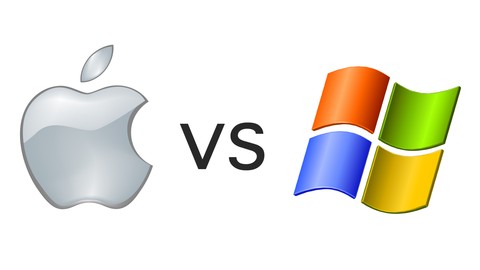
OSは大きく分けて二種類のものがありWindowsとMacがあります。
【オペレーションシステム】の略でパソコンを動かすために必要なソフトウェアの事です。
その二つのOSを比較すると操作感や見た目が大きく違ってきます。
結論から言うとDTMをするにしてもOSはどちらでも音楽制作は出来きます!
全てではありませんが、ProToolsやCubase,Studio Oneなど有名なDAWソフトはどちらのOSにも使えるように対応しています。
操作性は若干変わりますが、OSが違うからと言ってDAWソフトの機能面での変化はほとんど変わりありません。
Windowsに向いている人
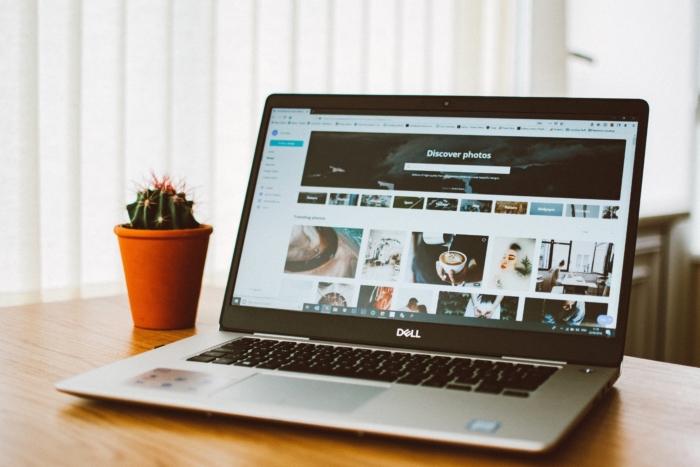
さて、OSはどちらでもDTMは出来るとは言っても使い方によってはOSの向き不向きがあります。
Windows・Macはそれぞれどんな人に向いているのか解説していきたいと思います!
PC本体購入のコストを抑えたい
PCのスペックやメーカーによりますが、Windowsの方が値段を抑えて購入することができます。
Windowsの場合、Dellやヒューレットパッカード、マウスコンピューターなど本体価格を抑えたメーカーがあります。
そこでBTOパソコンを注文すれば、コスト抑えつつ自分の用途に合わせたパソコンにカスタマイズしてくれるので、Macと比べてかなりコストパフォーマンス高いです!
BTOパソコンとはBuild To Orderの略で、「受注生産」を意味します。
既製パソコンより詳細にパーツ構成(メモリ・ハードディスクなど)をカスタマイズすることが可能です。自作パソコンのようにパーツを選べる楽しさが味わえて、しかも、組み立てる必要がありません。
将来、自由にカスタマイズ(拡張)したい
Windowsは、Macと違いメモリやHDD,SSDの増設が簡単にできます。
その上、パーツ(メモリやCPUなど)は安く比較的簡単に手に入りやすいのでスペックを手軽にパワーアップさせることができます!

Macユーザーの私から見るとうらやましい限り。。。Macは安易に自分でスペックをカスタマイズすることができないんです
例えばメモリが8GBのWindowsパソコンを使っていたとします。
もし扱う音源サンプルやプラグインソフトが多ければ、どんどん処理に負担がかかり8GBでは処理が追い付かなくなってしまいます。
そんな時Windowsの場合は、本体カバーを開けメモリの空きスロットに追加する事でメモリ容量を増やすことができます!


状況に応じてPCのスペックをカスタマイズできるところがWindowsならではの最大の魅力ですね。
無料DAWソフトや無料のプラグインソフトを使いたい

実はWindowsの方が無料で使えるDAWソフトやプラグインソフトが豊富です。
新たな機能を加えるために後から追加できるシンセサイザーやエフェクトの事です。
プラグインソフトを使うことでミックスに必要な音質補正やエフェクトの変化を楽しむことができます

無料のDAWソフトで有名なところと言えばCakewalk(ケークウォーク)・FLStudio・StuidioOnePrimeですね。

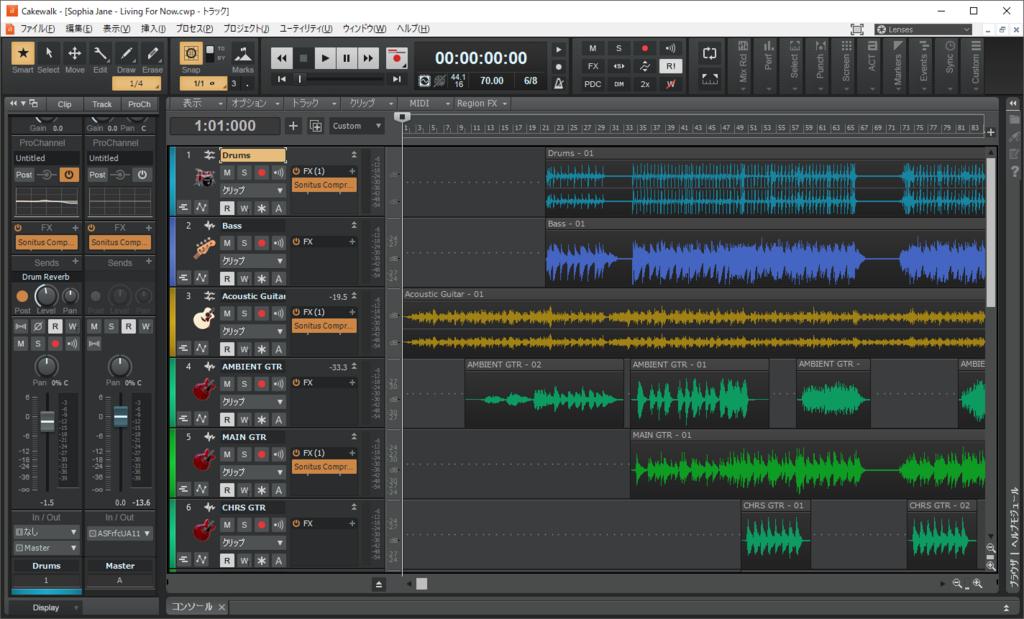
また、数多くの無料プラグインソフトに対応しているので、もし音色やエフェクトに物足りなくなったら気軽にダウンロードできます。
Blue Cat’s Freeware Plug-ins Pack IIやDead Duck Effects Bundleなどミックスに必要なエフェクトパックが無料でダウンロードできるのでかなりお得です!
またDAWソフトに関して詳しく知りたい方別記事で紹介していますのでこちらをご覧ください。
Macに向いている人

マウスを持たず直感的操作でスマートに作業をこなしたい
Mac独自のマルチタッチジェスチャー(トラックパッドの機能)により、さまざまな動作を瞬時に行うことが可能です。
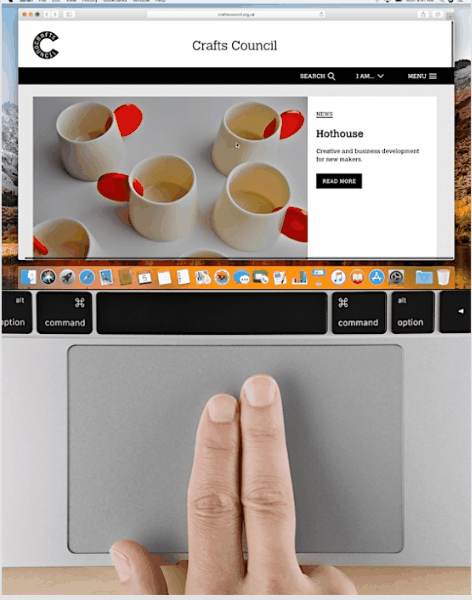

これはもう最高ですね。一度このトラックパッドに慣れるとWindowsには戻れません笑
立ち上げてるDTMソフトから「シュッ!!」とスマホ感覚でスワイプするだけでデスクトップ画面に戻ることだってできます。

スクロール・スワイプ・回転からドラッグまで4本の指を使って一発で操作できるのでDTM操作でも便利!!
Apple純正のDAWソフトGarageBandを使って作曲したい
そして、MacにはGarageBandというDAWソフトが付属されています。
このソフトがあれば、サンプル音源が豊富なので楽器を弾けない人でも簡単に作曲ができます。
Macを購入した日から作曲・アレンジが可能になるので初心者にもおススメです。
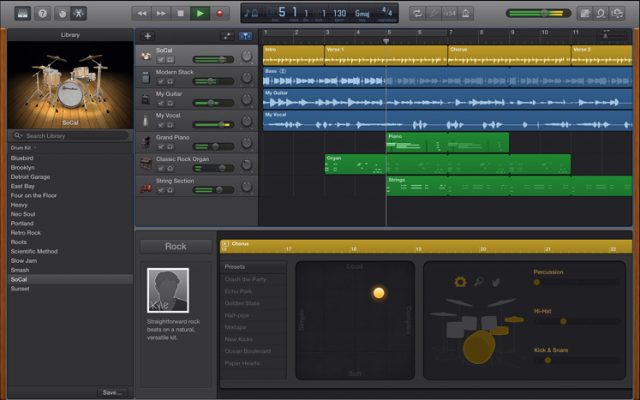
持ち運びをラクにしたい

Macのノート型に限ることですが、MacBookやMacBookProの場合本体が薄く充電器もコンパクトなのでWindowsのノート型と比べてかなり持ち運びしやすいんです!

ん?充電器ですか?

そう!ノートパソコンの充電器!みんなこのMacの充電器の良さに気づいてほしい!
意外と見落とされがちなところですが、Macの充電器って手のひらサイズでコンパクトなのでカバンやリュックにヒョイっと入れるだけであまり荷物にならないんですよー。

それに比べてWindowsのノート型の充電器の大半が筆箱のような大きさで重みもあるので結構邪魔臭く感じちゃうと思います。

練習スタジオや友達の自宅に持っていく時って、ただでさえ重い楽器を持っていくのに長くて重たい充電器を持っていくのって結構憂鬱になりますよね。
だけどMadBookProやMacBookの充電器だと、邪魔だと感じさせないくらいのコンパクトさとケーブルの取り回しやすさなのでストレスなく外に持ち運びできます。
デスクトップ・ノートパソコンのどちらを導入すべきか?
さて、人生の別れ道ともなってくるデスクトップとノートパソコンの選択です。
この2種類は使い方次第で選び方が変わってくるのでそれぞれどんな人に向いているか解説していきましょう。
デスクトップに向いている人
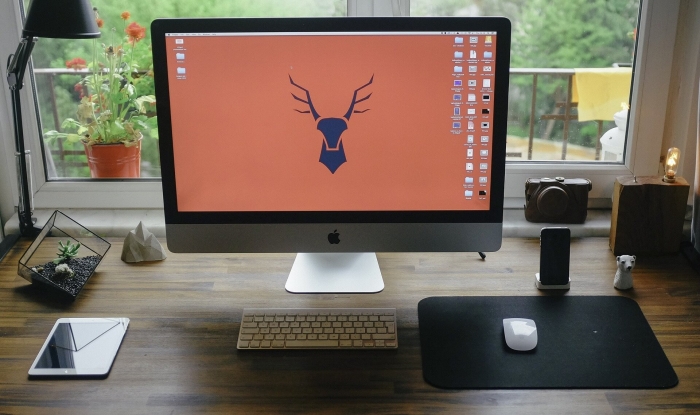
机の上に置けるようなサイズに作られた机上用のコンピューターのことです。
デスクトップPCに向いている人は以下の2点が上げられます。
大きいモニター画面で作業したい

DAWソフトでは細かい波形を編集したりMIDIエディタで打ち込んだりするときに画面が大きい方が大変便利です。

DAWソフトではたくさんの編集項目がありますので、デスクトップの大きな画面ならストレスなく効率よく作業できます。

机上で作業をすること前提で設計されているので、画面やパソコン本体が大きいです。なので基本的にパソコンを外に持ち歩かない人にはオススメです。
パソコンのパーツをカスタマイズ(拡張)できるようにしたい
デスクトップでは気軽にメモリ・CPU・HDD,SSDの交換が可能です。
DTMでは、トラック数(パート)・使用するプラグインソフトの数によってパソコンへの負荷は変わってきます。
パソコンへの負荷を与え続けるととフリーズしたり、最悪の場合保存していないままソフトが落ちてしまう状況に陥ってしまいます。
そんなことがないようにデスクトップの場合、パソコンを購入した後でもカスタマイズがすることができるので気軽にアップグレードさせることができるんです。

ノートパソコンに向いている人

外へ持ち運びをしたい
ノートパソコンは携帯性に優れていて本体が小さめです。
そのため、外での作業・スタジオやライブハウスに持ち込みやすくなります。
演奏の時に同期を使えたり、スタジオで手軽にレコーディングを行えるのが最大にメリットになります。
部屋をスッキリさせたい

本体が小さいためデスクトップと比べて設置スペースを必要ありません。
どこでも扱えるので省スペースで作業できます。
DTMに最適なCPUとは?

歌ってみた・弾いてみた等のパート数の少ない編集ならCorei5以上
本格的なレコーディング・多数のプラグインを使った編集ならCorei7以上
は用意しましょう。
一度に再生するパート数やプラグインソフトの数が増えるほどパソコンに与える負荷がかかります。
もしCPUの性能が足りないと以下の症状が出てくる可能性があります。
- 再生中に音切れがある
- ブツブツとノイズが入る
- フリーズする
- データ書き出しの待ち時間が長くなる
こうなると作業効率が下がりモチベーションにも影響してくるのでここはできる限り予算をかけましょう。
パソコンの機種によってはCPUの交換は難しいものがあるので、今後のためにもなるべく高性能なものを選んだほうが賢い選択だと言えます。
それでは、もう少し詳しくCPUを解説していきましょう。
CPUのスペックの見分け方
CPUは【コア数とクロック周波数】で性能の高さが変わります。
例えばCPUのスペックが下記のものだったとします。
| クロック数(Hz) | コア数 | 名称 |
|---|---|---|
| 2.3GHz | デュアルコア | Intel Core i5 |
この場合、2.3GHzは【クロック周波数】といい、動作周波数の値が大きいほど処理速度は高速になります。
【コア数】は多いほど、処理が複数あるときに手分けしてすばやく行うことができます。

んー…もう少し分かりやすく教えてください…
人間で例えると、
| コア数 | 例え |
| シングルコア | 一人で作業 |
| デュアルコア | 二人で同時作業 |
| クアッドコア | 四人で同時作業 |
このように大量の作業を行うとき、一人でやるよりたくさんの人で作業した方が速いですよね?
【コア数】も同じようにコアが多ければ多いほど処理速度が速いわけです。
DTMに必要なメモリ容量とは?
DTMでは最低8GB、できれば16GB以上は選びましょう。
こちらも使う用途によりますが
- 歌ってみた・弾いてみた等のパート数の少ない編集なら8GB
- 本格的なレコーディング・多数のプラグインを使った編集なら16GB以上
このくらいの容量があればストレスなく作業できるでしょう。
なぜなら、メモリはパソコンの体感的な快適さに直結するパーツで容量が小さいとフリーズしたりソフトが落ちたりする原因になるからです。
例えばメモリはよく「作業する机の大きさ」に例えられます。
この机が小さいままたくさん書類を乗せると散らかって余裕がなくなりますよね?
パソコンのメモリでもそれと同じことが言えます。

容量が小さいと作業中にDAWソフトがフリーズしたり音飛びしたり動作不良の原因になります。
そして最近のWindowsやMacのOSは高度になっていますのでその上で動かすソフトウエアも多くのメモリを必要としています。

容量が大きければ快適に作業を行うことができるので、余裕を持ったメモリを選びましょう。
デスクトップPCやノートパソコンのメモリ交換は容易できますので、購入してしばらく使ってから交換を検討するのもアリだと思います。

HDD・SSDの選び方

HDDとSSDは『パソコンのデータを保存するためのパーツ』です。
それぞれ、「情報を記録」するという役割は同じですが、性能に違いがあります。
処理速度を最優先にするならSSD「ソリッドステートドライブ」
費用をできるだけ安く、大容量を求めるならHDD「ハードディスクドライブ」
を選びましょう。
具体的にそれぞれ比較しながら解説してきたいと思います。
HDDとSSDの比較

| SSD | VS | HDD |
| HDDより速い。 | 処理速度 | SSDより遅い |
| 容量少ない&高い | 容量と価格 | 容量多い&安い |
| 無音 | 動作音 | モーターの回転音がある。 |
| HDDを上回る耐性、熱に強い | 耐衝撃性 | 強い振動によりヘッドやアームなどがデータを記憶しているディスクを傷付けてしまう恐れがある |
| どちらとも言えない。使い方に依存 | 寿命 | どちらとも言えない。使い方に依存 |
| 軽い | 重さ | 重い |
| 低い | 消費電力 | 高い |
弾き語り・歌ってみた等を扱う人にSSDがオススメ
読み取り速度の速いSSD(ソリッドステートドライブ)をオススメします。
なぜなら、引き語りや歌ってみたなどの少ないパート数の場合、パソコンに保存されるオーディオファイルは少ないのでSSD128GBや256GBでも十分に対応できるからです。

もし容量を増やしたい事をお考えの場合は、外付けのSSD・HDDを用意しデータの保存先を変更して対応できます。
そしてSSDだと読み込み速度がHDDに比べて非常に速いのでフリーズする心配もなく高いモチベーションを保ったまま作業に取り組めます。
音楽制作に集中できるので機械的なトラブルに時間取られるリスクを回避できます。
本格的なバンドレコーディング等の音楽編集をする人にはHDDかハイブリッドHDDがオススメ
大容量保存可能なHDD(ハードディスクドライブ)をオススメします。
なぜならバンドレコーディングではドラム・ベース・ギター・ボーカルなど大量のオーディオファイルを扱うことになるので容量が多くなってしまうからです。
例えば、ドラムだけでも
- キックIn(バスドラムの内側)
- キックOut(バスドラムの外側)
- スネアTop(スネア表側)
- スネアBottom(スネア裏側のスナッピー)
- ハイハット
- オーバーヘッドの両サイド(シンバル等)
- アンビエント(部屋鳴り)
- タムタム
- フロアタム
最低マイクは8本から10本は必要になってきます。
そこにベースとギター・ボーカル・コーラスとパートが膨大なので、編集で扱うデータ容量も多くなります。
さらにご自身でミックスすることになるとコンプレッサーやリバーブ・ディレイなどのプラグインソフトも追加する事になると思います。

プラグインソフトだけでも容量の大きいものがありますので保存できる容量は余裕を持って確保した方が賢明です。
このことからバンドレコーディングを考えている場合は大容量のHDDを検討しておくと良いでしょう。
HDDでも速度が不満という場合、SSD +HDDのハイブリッドハードディスクというストレージというものあります。
これはHDDより処理速度を高速にしたものです。
言うならば、SSDとHDDのいいところ取りを目指した位置づけのストレージ。
- SSDほど予算をかけられない
- HDDの容量は魅力的だがもう少し処理速度が欲しい
という方にはオススメです。
HaikeがオススメするDTM用パソコン第3選
【一番オススメ!】Apple(アップル) MacBookPro

AppleのMacBookProは、DTM初心者から上級者の幅広い層から使われるノートパソコンです。
Macは、ただデザインが良くて処理能力が高いだけではありません。
なんとApple純正アプリとして音楽作成ソフトGarageBandが付属されています。
このソフトは高度な音楽知識がなくても直感的な操作で音楽制作を楽しめるようにデザインされたアプリケーションです。
そのためDTM初心者には、とても扱いやすい仕様となっています。
もしWindowsの場合、初期状態では音楽作成ソフトは入っていませんので別々で購入する必要があります。

そのためDAWソフトは、たくさんのメーカーがあり、DTM初心者にとってはどれを選んだらよいのか悩むことになると思います
GarageBandは曲作りや作った曲をそのままYouToubeに投稿するなど一通りの作業がこのソフトでできるので初心者には最適です。
「とりあえず難しい事は後にして曲作りや自宅で曲の練習をしたい」という方はGarageBnadから始めるとDTMのプロセスを理解しやすいのでDTM初心者にオススメです!
【コスパ重視】LG ノートパソコン gram 17Z90N-VA72J (2020年モデル)

まず音楽編集に最適なノートパソコンですが今回は【LG ノートパソコン gramシリーズ】を選ばせていただきました!
理由は3つあります。
- 画面が大きいので編集画面が見やすい
- ハイスペックなので作業中画面が固まったりソフトが落ちたりする作業ロスが少ない
- Thunderbolt3に対応しているのでオーディオインターフェイスの自由度が高い
画面が大きい
DAWソフトの編集画面はリージョンやミキサーなど細かく触れるところが非常に多いですよね?
なので画面が小さいと目を凝らさないと見辛い箇所が増えてきます。
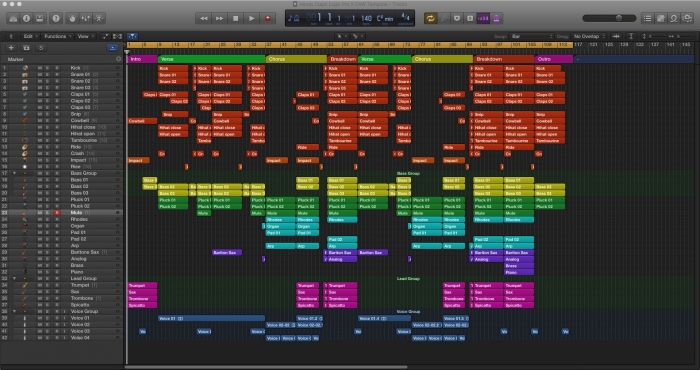

たしかに画面が小さいと本当に見辛いですね・・・

でしょ?持ち運びを考えると画面が小さい方が良いですが、作業効率を考えるとノートパソコンでも画面が大きい方が良いと思います
このLGのノートパソコンは17インチの大画面なのに1350gととても17インチとは思えないほどの軽量化を実現しているんです!

10世代CPUを使用したハイスペックPC

音楽編集ではリアルタイムで録音したりプラグインエフェクトを使用して編集したり思った以上にPCに負荷がかかります。
このノートパソコンでは最新のCPU【第10世代 インテル Core i7-1065G7】が搭載されており、1世代前のCPUと比べてCPU性能が2〜3割ほどアップしています。
これによって音楽編集中に固まったりソフトの画面が落ちたりすることが少なくなる上、リアルタイムでの演奏でもPCへの負荷が少なく済みます。

まさに音楽編集に適したノートパソコンではないでしょうか!
Universal Audioユーザーには嬉しいThunderbolt3搭載PC
Thunderbolt3端子が搭載されることによってWindowsでのUniversal Audio製オーディオインターフェイスの仕様が容易になりました!

つまりこのノートパソコンならMacでしか使えなかったAPOLLO SOLOやAPOLLO TWIN X DUOが使えるってことです


WindowsでThunderbolt3を搭載しているノートパソコンって珍しいですね!

そうなんです!
Thunderbolt3はApple規格の端子なのでMacでしかほとんど使えなかったのですがこのPCに搭載されてることでWindowsでも使用可能になりました。

数少ないThunderbolt3対応Windows PCなので貴重ですね!
しかもメモリ16GB SSD256GBなので音楽編集において負荷の大きい処理に負けないハイスペックPCだと言うことが分かります!
mouse【ゲーミング】 デスクトップパソコン G-Tune

パソコンメーカーmouse computerがゲーミングPCに販売されている高性能タワー型PC です。

重厚感があっていかにも性能がすごそうな見た目ですね・・・
このPCは高性能CPU インテル Core i7-10700 搭載に加え、メモリ16GB、SSD 256GB + HDD1TBの高性能のハイスペックPCです。
多数同時レコーディング、ミックスするのに充分な性能を持っているので、これから自分で本格的なレコーディングやミックスをしたいという方にオススメです!

ちょっと気になったのですが、たくさんのパートをミックスしたりレコーディングするためにMacBookProやiMac MacMiniを使うのはどうなんですか?

もちろん全然構いませんよ

え、いいんだ。

ただ僕がここで言いたいのはそれだけコストをかけれるかと言う事です。
もしMacでこのスペックと同じPCを揃えるとなると確実に20万円以上はします。
Windowsの最大のメリットは、Macに比べてコスト(費用)が抑えて高スペックのパソコンを導入することが可能だということ、そして導入後もカスタマイズすることもできるというところです。
昔は音楽制作ならMacと言われた時代もありましたが現在はWindowsもデザイン性に優れて操作性も向上しています。

プロのレコーディング現場でもWindowsにDAWソフトを取り込んで使ってるほどです。
Windowsだからと言って音楽制作や画像・動画処理に向かないというのは全く関係ありません。
大事なのは今後の自分の活動目的・パソコンにお金をどれくらいかけれるか?ということです。
パソコンにお金を使いすぎて生活が破綻しそうとか他の機材が買えないとなると音楽活動に支障をきたすので本末転倒ですよね。
これを明確にしていけば自分にピッタリのPCが選べれることでしょう。
まとめ
いかがでしたでしょうか?
DTMの使い方次第で本人に適したパソコンのスペックが変わってきます。
初めてDTMの購入を検討している方は、最低でも
- CPUはIntel Corei7以上
- メモリは16GB以上
- SSDなら256GB〜(音源データを保存するための外付けのHDDを用意した方が良い。)
- HDDなら500GB〜
ご自身でレコーディングやミックスマスタリングを検討している方は、最低でも
- CPUはIntel Corei7以上
- メモリは16GB以上
- HDDは1TB以上(HDDで読み込み速度が不満な場合は、ハイブリッドHDDかSSDを2つ積む事で対応しましょう。
のスペックを持ったパソコンを選ぶと良いでしょう。
パソコンは決して安い買い物ではありません。
快適なDTMライフを送れるように自分に合ったパソコンを選んで揃えましょう。




























「初めてDTMで音楽制作をしたいけど、どれくらいのスペック(仕様)を持ったパソコンがいいのか分かりません!」